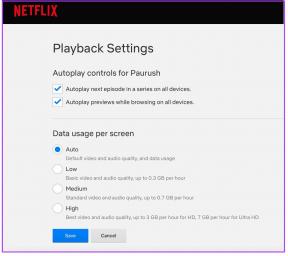Как автоматически менять обои Android по расписанию
Разное / / February 10, 2022

Покупка нового смартфона обычно волнительна, и, если я не ошибаюсь, волнение длится много дней (или недель). На этом этапе люди пробуют новые приложения, виджеты, рингтоны и все такое, чтобы возиться с устройством и улучшать его.
Взять, к примеру, Андроид. Загрузка и смена обоев обычно обычное дело, которым обычно занимаются владельцы Android, но со временем возбуждение исчезает, обои больше не заботятся, и все изображения просто дремлют на SD-карта. Менять обои вручную каждый раз кажется тяжелой работой.
Что, если бы обои на вашем Android могли меняться автоматически по расписанию? Звучит здорово, правда? Итак, давайте посмотрим, как вы можете изменить обои на своем Android, не вспотев…. все быстро и просто!
Настройка источника обоев в приложении
Прежде всего, скачайте и установите Смена обоев из Play Store на вашем Android. После установки приложения запустите приложение. Теперь, прежде чем мы используем приложение для смены обоев, нам нужно загрузить в него несколько фотографий. Я бы посоветовал вам создать отдельную папку на SD-карте и сбросить туда все свои обои. Всегда рекомендуется обрезать и масштабировать фотографии до исходного разрешения вашего устройства, и это можно сделать с помощью этого
пакетное изменение размера фотографий на твоем компьютере.
Сделав это, выберите вариант Добавить изображение если вы планируете добавлять изображения в базу данных приложения по одному и выбирать Добавить папку если вы уже отсортировали все обои в отдельную папку. Вам будет предложено открыть галерею вашего устройства, где вам нужно выбрать изображения или всю папку. Если вы не можете обрезать изображения на своем компьютере, вы можете выбрать Добавить обрезанное изображение возможность обрезать и добавлять отдельные изображения, но этот процесс займет много времени по сравнению с предыдущим.


После загрузки изображений в приложение вы можете просмотреть их, выбрав значок Показать все обои опции. Вы можете добавлять и удалять фотографии, чтобы заменить старые новыми фотографиями.
Автоматическая смена обоев
Когда все ваши обои на месте, пришло время настроить приложение. Есть три способа, которыми вы можете использовать приложение для смены обоев. Первый вариант - установить предопределенный интервал времени (в минутах), в течение которого обои будут меняться автоматически, а во втором варианте обои будут меняться в разблокировка экрана блокировки событие. Обе эти опции доступны на главном экране приложения, вам просто нужно проверить и выбрать нужную.
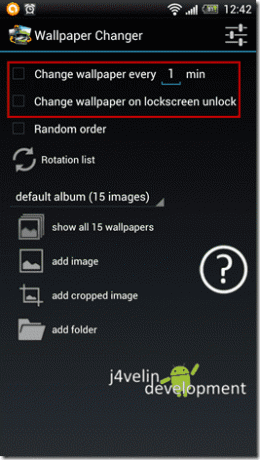
Третий вариант, в котором вы можете изменить обои, — это использование экранного виджета. Просто добавьте виджет и настройте действие. Затем на ваш экран будет добавлена небольшая иконка в стиле обновления, при нажатии на которую ваши обои изменятся автоматически.


Примечание: По словам разработчика, для оптимизации использования батареи и производительности устройства может потребоваться некоторое время (несколько секунд), чтобы сменить обои с помощью опции виджета.
Вы также можете перетасовать список обоев и рандомизировать порядок обоев.
Вывод
Так что вперед и используйте приложение, чтобы использовать все обои вы думали, что на вашей SD-карте. Не забудьте поделиться с нами любым подобным приложением, с которым вы столкнулись в Play Store.
Последнее обновление: 03 февраля 2022 г.
Вышеупомянутая статья может содержать партнерские ссылки, которые помогают поддерживать Guiding Tech. Однако это не влияет на нашу редакционную честность. Содержание остается беспристрастным и аутентичным.